Personalizar o celular é quase um padrão de todos os usuários atualmente. Seja na escolha dos papéis de parede e capinhas, seja na de outros acessórios que dão um toque especial; por isso, muitas pessoas preferem adicionar temas, para que o aparelho fique ainda mais personalizado. E isso vale também para a fonte utilizada.
Existem várias maneiras de fazer essa personalização, e a quantidade de fontes disponíveis são inúmeras. Se você deseja fazer essa mudança no seu aparelho, basta seguir o passo a passo que preparamos abaixo.
Para esse tutorial, nós utilizamos um Samsung Galaxy A71. O procedimento é o mesmo para outros modelos da fabricante sul-coreana — mesmo para modelos mais antigos —, mas pode mudar em alguns passos para modelos de outras marcas. Porém, a ideia é sempre a mesma, e o que pode variar são os menus do celular.
Como mudar a fonte do celular?
A primeira coisa a se fazer é ir nas configurações do seu celular e procurar pela opção “Visor”. Na próxima tela, você deve selecionar a opção “Tamanho e estilo da fonte”.
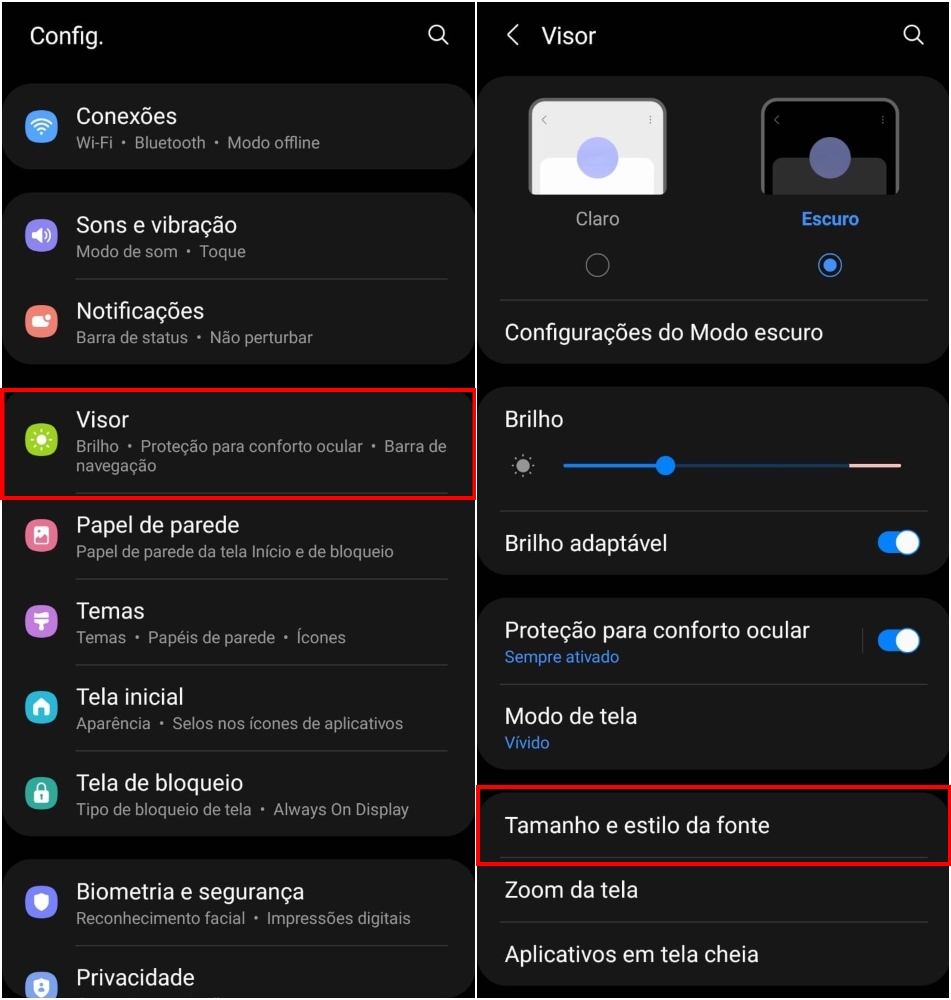 A seleção no menu pode variar, dependendo da marca do seu aparelho, mas a ideia é sempre a mesma.Fonte: Samsung/Reprodução
A seleção no menu pode variar, dependendo da marca do seu aparelho, mas a ideia é sempre a mesma.Fonte: Samsung/Reprodução
Aqui, você pode fazer mudanças nas configurações da fonte do seu celular. Na parte de cima da tela, será exibido como os textos aparecem; assim, você tem a opção de deixar ou não a fonte em negrito e pode escolher o tamanho dela. Lembrando que isso afeta todos os textos do seu celular, inclusive nos aplicativos. Aumentar o tamanho da fonte, por exemplo, pode ser uma boa opção para pessoas mais idosas, com dificuldade para enxergar.
Agora, clicando em “Estilo da fonte”, você poderá ver as opções disponíveis no seu celular. Neste caso, além da fonte padrão, existem outras duas já instaladas, mas você pode selecionar “Baixar fontes”, para adicionar outras opções no seu celular.
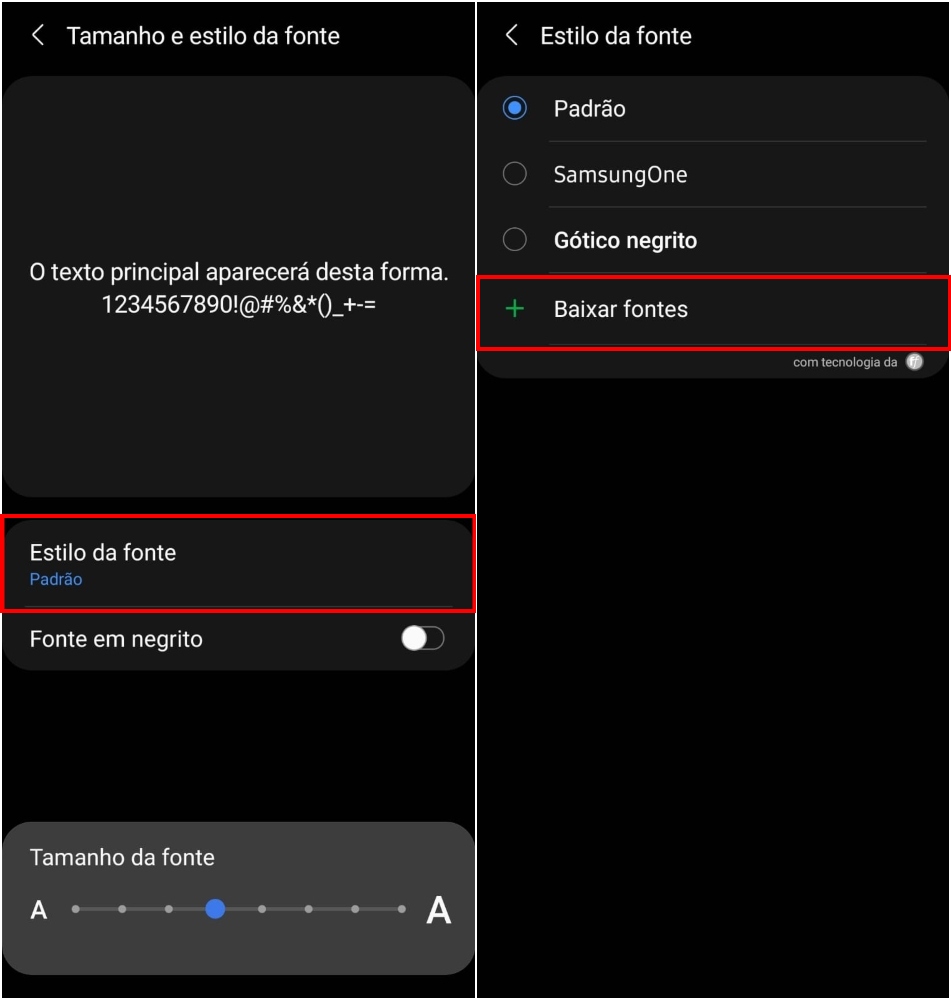 Além da fonte escolhida, você pode alterar o tamanho das letras e ativar ou desativar a opção “negrito”.Fonte: Samsung/Reprodução
Além da fonte escolhida, você pode alterar o tamanho das letras e ativar ou desativar a opção “negrito”.Fonte: Samsung/Reprodução
Agora você pode escolher uma fonte entre várias disponíveis para instalar no seu celular. É importante lembrar que nem todas são gratuitas, e a variedade pode mudar conforme a marca do seu aparelho. Você pode ver se as fontes são gratuitas ou não logo acima da avaliação dos usuários (conforme indicado abaixo).
Neste tutorial, escolhemos a fonte Choco Cooky e, para instalá-la, basta clicar no ícone de download. Feito isso, você pode selecionar a fonte para abrir sua página. Aqui, caso você não tenha feito o download na tela anterior, também é possível baixar a fonte. Essa opção aparece no lugar de “Desinstalar”, na próxima imagem. Para adicionar a fonte no seu celular, basta selecionar a opção “Aplicar”.
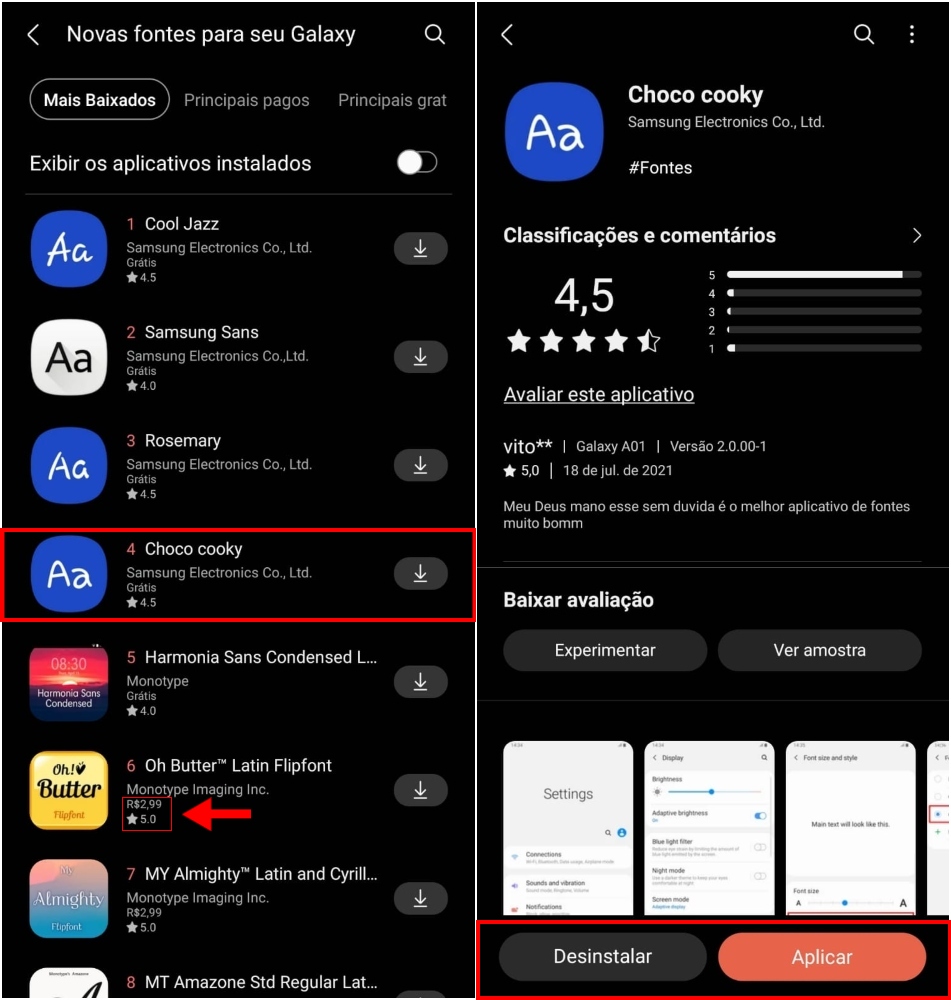 É importante prestar atenção se a fonte que você deseja instalar é gratuita ou paga.Fonte: Samsung/Reprodução
É importante prestar atenção se a fonte que você deseja instalar é gratuita ou paga.Fonte: Samsung/Reprodução
Agora, quando você retornar no menu de fontes, todas as que você baixar e aplicar estarão disponíveis. Basta selecionar a que você preferir, assim seu celular estará com a fonte em todos os aplicativos e menus.
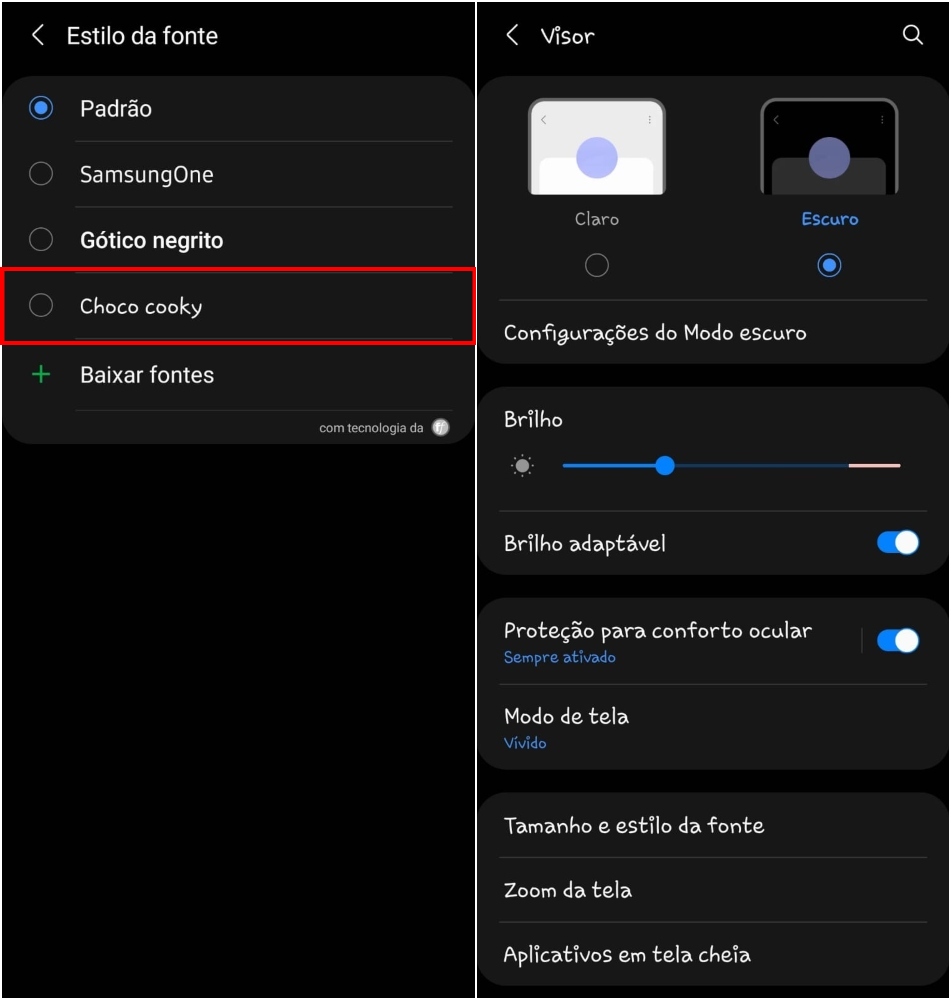 Depois que você instala, o tipo de letra fica disponível no seu celular junto às demais.Fonte: Samsung/Reprodução
Depois que você instala, o tipo de letra fica disponível no seu celular junto às demais.Fonte: Samsung/Reprodução
Pronto, agora você já pode usar o seu celular com outras fontes e, caso queira voltar para a letra original, basta selecionar a opção “Padrão”.
Source link


